
Co je to odstavec nebo, jak se také nazývá,"červená čára", vědí naprosto všechno. Koneckonců je to studováno v nižších ročnících. Ale časy se mění: listy notebooků byly nahrazeny textovými editory, například "Word" a kuličková pera - s počítačovými klávesnicemi. To je důvod, proč v tomto článku budeme hovořit o tom, jak vytvořit odstavec v "Slově" roku 2007. Samozřejmě, že většina výše uvedených metod bude fungovat i pro jiné verze programu, ale příklady budou dány přesně na uvedené verzi.
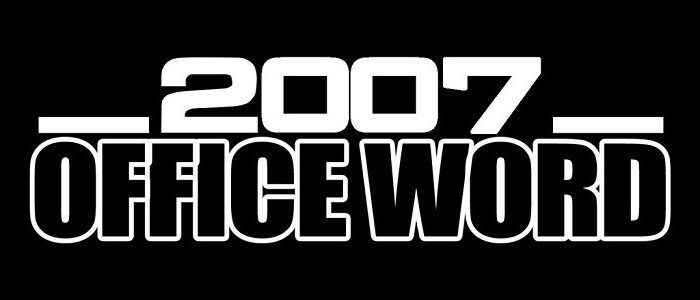
Nyní budeme hovořit o tom, jak vložit odstavce"Vorde" 2007 za pomoci vládce. Tento nástroj je standardní pro software MS Word, takže není nutné stahovat a instalovat něco, co přirozeně hovoří ve prospěch této metody.
Ale než uděláte odstavce v "Word" 2007 pomocí pravítka, musí být povoleno. Existují dva způsoby, jak to provést. Použití je na vás.
První metoda zahrnuje následující:

Druhý je jiný:

Nyní víte, jak povolit pravítko v programu. Když je na místě, můžete bezpečně jít na hlavní. Konkrétně, jak odsadit odstavec v "Word" 2007.
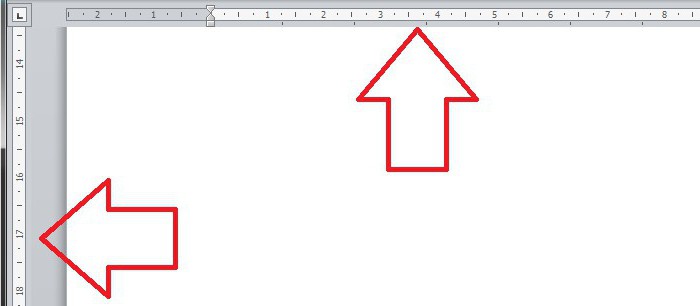
Pomocí pravítka je odstavec "Word" velmi jednoduchý. Nejprve však musíte vysvětlit, co potřebujeme a za co zodpovíme.
Použijeme probuzení jen jednoho pravítka. Ten, který je nahoře.

Na něm můžete pozorovat čtyři posuvníky (jeden vpravo a tři nalevo). Máme zájem o jednu z levé strany, a přesněji o jednu nahoře.

Je to ten, kdo zodpovídá za odsazení prvního řádku odstavcez levého okraje. Jediné, co musíte udělat, je vytáhnout prezentovaný posuvník doprava. Pokud přetáhnete posuvník - v takové vzdálenosti od levého okraje a odsadíte první řádek.
Tato metoda je dobrá, protože je velmi snadná a rychlá, ale existují i nevýhody. Nemůžete nastavit vzdálenost přesně na jeden milimetr, protože se odsazení provádí podle stupnice pravítka.
Druhý způsob, jak vytvořit odstavec v aplikaci Word 2007rok, je použít okno nastavení odstavce. Je zodpovědný za tento prvek formátování textu. Za prvé, pojďme zjistit, jak se dostat do toho.
Musíte jít na kartu Domov, pokudjste na jiném. Tam, v oblasti "Odstavec", musíte najít a klepněte na příslušnou ikonu, která je umístěna na pravé dolní straně. Přesné umístění můžete vidět na následujícím obrázku.

Nyní v okně nastavení "Odstavec" v poli "Odsazení"musíte otevřít rozevírací seznam "První řádek". V tom vyberte "Odsazení" a pak v poli vpravo zadejte přesnou vzdálenost odsazení prvního řádku odstavce.
Po provedených manipulacích můžete bezpečně stisknout tlačítko "OK" a sledovat odstavec ve vybraném fragmentu textu.
Nakonec bych vám chtěla říci, jak se změnitinterval mezi odstavci v "Word" roku 2007. To se provádí ve stejném okně nastavení "Odstavec", takže pokud chcete zvýšit nebo snížit vzdálenost mezi odstavci, neskrčte.
Tato úprava je již v dalším sloupci -"Interval". V tom nalevo jsou dvě pole, před kterými nápisy "Před" a "Po". Zadáním parametru v těchto polích změníte rozestup mezi odstavci. Pokud je "před", pak před odstavcem, pokud je "po", pak za odstavcem.
Po provedení úprav nezapomeňte změny aplikovat kliknutím na tlačítko "OK".
Chcete-li rychle odstranit všechny intervalymezi odstavci, pak můžete použít tlačítko na panelu nástrojů. Nachází se v oblasti "Odstavec", na kartě "Domov" a nazývá se "Interval".

Vyberte odstavce, mezi kterými chcete interval odstranit, a klikněte na toto tlačítko. Potom vyberte "Odstranit interval po odstavci".


























